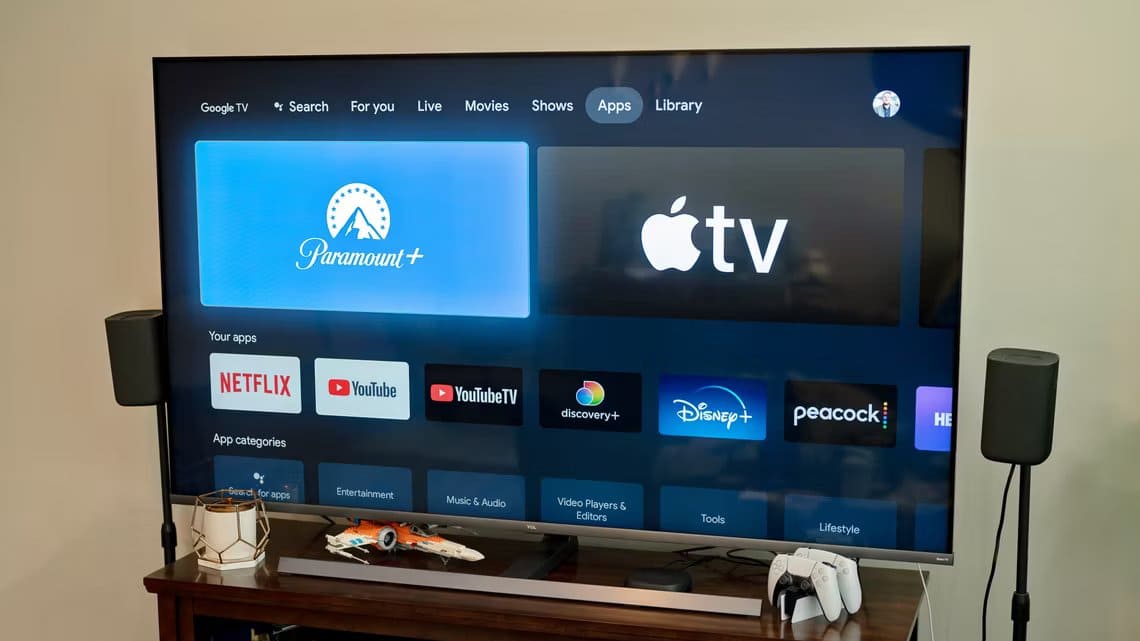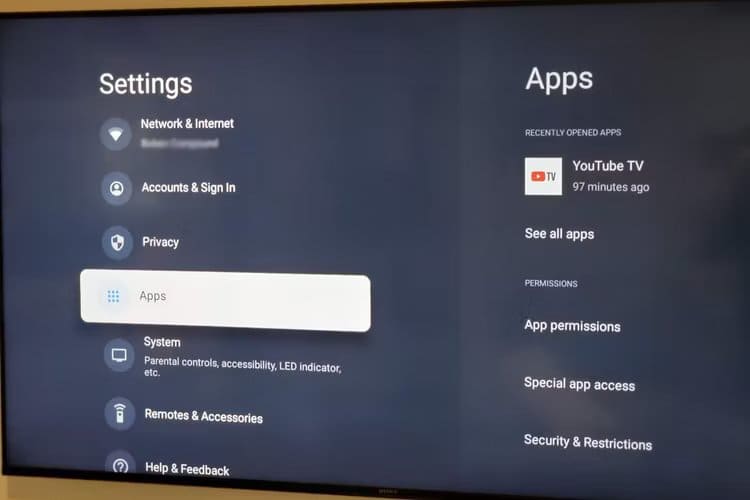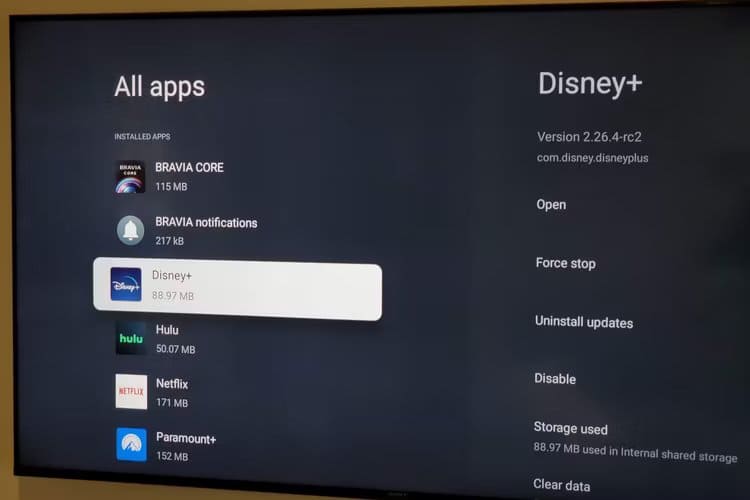Google TV에서 앱을 닫는 방법
Google TV에서 Netflix나 스트리밍 서비스를 시청하려고 하는데 앱이 제대로 작동하지 않는 것보다 더 나쁜 것은 없습니다. 오류가 발생하거나 Google TV 앱이 제대로 작동하지 않는 경우 휴대전화에서와 마찬가지로 앱을 닫을 수 있습니다.
이는 앱이 느리거나, 지연되거나, 로드되지 않거나, Google TV에서 완전히 멈춘 경우에 특히 유용한 방법입니다. 앱을 강제 종료하는 것이 TV를 다시 시작하는 것보다 빠릅니다. 이전 Android TV 기기의 경우 프로세스가 약간 다르며, 그 방법은 다음과 같습니다.
Google TV에서 앱 닫기
먼저 리모컨의 방향 패드를 사용하여 홈 화면 오른쪽 상단 근처에 있는 원형 설정 아이콘으로 이동한 다음 선택하세요.
설정에서 아래로 스크롤하여 '를 선택하세요.응용"에 대해서는 나중에 소개하겠습니다. Google TV 앱 최근에 오픈한 곳입니다. (또는 클릭하세요. “모든 애플리케이션 보기” 닫고 싶은 애플리케이션을 찾으려면.)
앱을 선택했으면 리모컨 패드를 사용하여 오른쪽으로 스와이프한 다음 아래로 스크롤하여 "강제 정지", 그런 다음 입력/선택 리모콘에. 앱을 닫을 것인지 확인하면 됩니다.
지금 완료 Google TV 앱을 닫습니다. 최근에 열린 앱에 대해 이 단계를 반복합니다.
문제가 있는 앱을 수정하려는 경우 홈을 탭한 다음 앱을 다시 엽니다. Sony, TCL, Hisense 등의 Google TV를 사용하는 경우에도 이 단계는 동일합니다.
Google TV에서 앱을 강제 종료하면 앱이 다시 로그인되거나 다음에 앱을 사용할 때 실행하는 데 시간이 더 오래 걸릴 수 있습니다. 어느 쪽이든 이는 일반적으로 성능 문제나 앱이 제대로 작동하지 않는 문제를 해결합니다. 문제가 계속되면 Google TV를 완전히 다시 시작하세요. 최고의 스트리밍 장치에도 문제가 있을 수 있습니다.